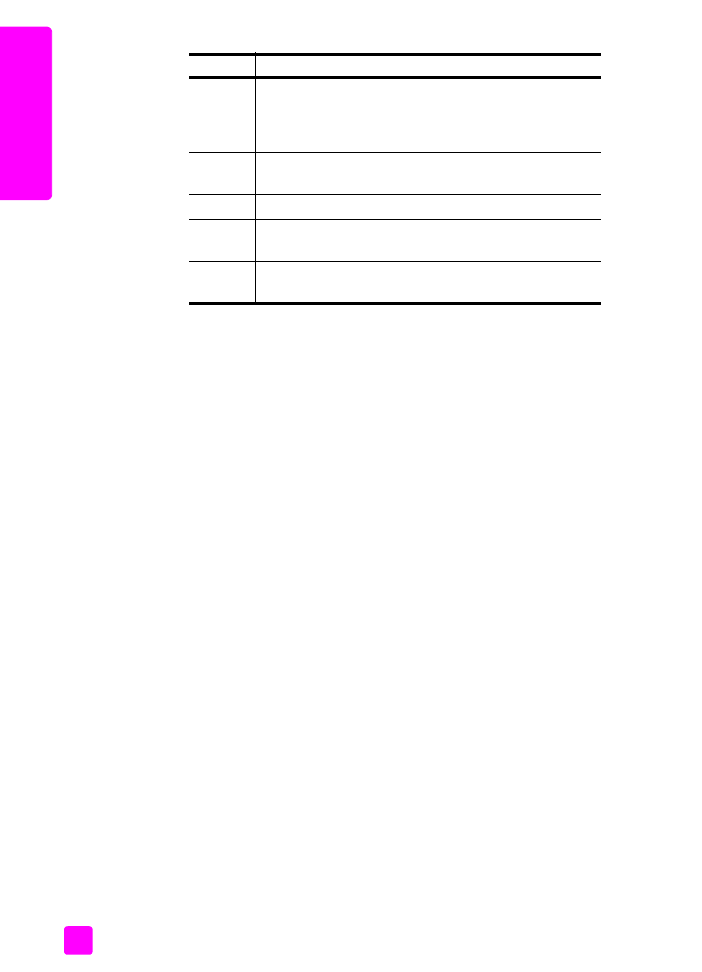
打开 hp director (hp 控制器)(用于 Macintosh 用户)
利用以下任一方法启动或访问 HP Director,根据使用的 Macintosh 操作系统
而定。
使用 Macintosh OS X 打开 hp director (hp 控制器) (all-in-one)
如果使用的是 Macintosh OS X,在 “HP Photo and Imaging (HP 照片及成
像)”软件安装的过程中会自动启动 “HP Director (HP 控制器) (All-in-
One)”,而且会导致在 Dock 中为您的设备创建 “HP Director (HP 控制器)
(All-in-One)”图标。通过与 “HP Director (HP 控制器) (All-in-One)”图标相
关联的 “HP Director (HP 控制器)”菜单来访问该设备提供的功能。
提示:
如果您不想在每次启动 Macintosh 时都自动启动
“HP Director (HP 控制器)”,则可以在 “HP Director (HP 控
制器)”首选项菜单中更改此设置。
要显示 “HP Director (HP 控制器)”菜单,请执行以下操作:
!
在 Dock 中,单击设备的
“HP Director (HP 控制器) (All-in-One)”
图
标。
将显示 “HP Director (HP 控制器)”菜单。
注意:
如果安装多个 HP 设备,每个设备的 “HP Director (HP 控制
器)”图标都将显示在 Dock 中。例如,如果您已安装了一个 HP 扫描仪
和一个 HP Officejet, Dock 中就会出现两个 “HP Director (HP 控制
器)”图标,各自代表着一个设备。但是,如果安装了两个同类型的设备
(如两个 HP Officejet 设备),那么 Dock 中将只显示一个 “HP Director
(HP 控制器)”图标以代表该类型的所有设备。
9
HP 图库
:使用此功能以显示 “HP 照片及成像图库”,
可以在其中查看和编辑图像,打印多种尺寸的照片,制
作和打印相册,通过电子邮件或网站共享图像,或者制
作多媒体 CD。
10
创意想法
:使用此功能可学习到使用 HP Officejet 的好多
种创意方法。
11
HP Shopping
:使用该功能可购买 HP 产品。
12
软件更新
:使用该功能检查是否有软件更新可用于
HP Officejet。
13
单击此箭头以显示工具提示,这些提示用来解释 “HP 控
制器”的每个选项。
功能
用途
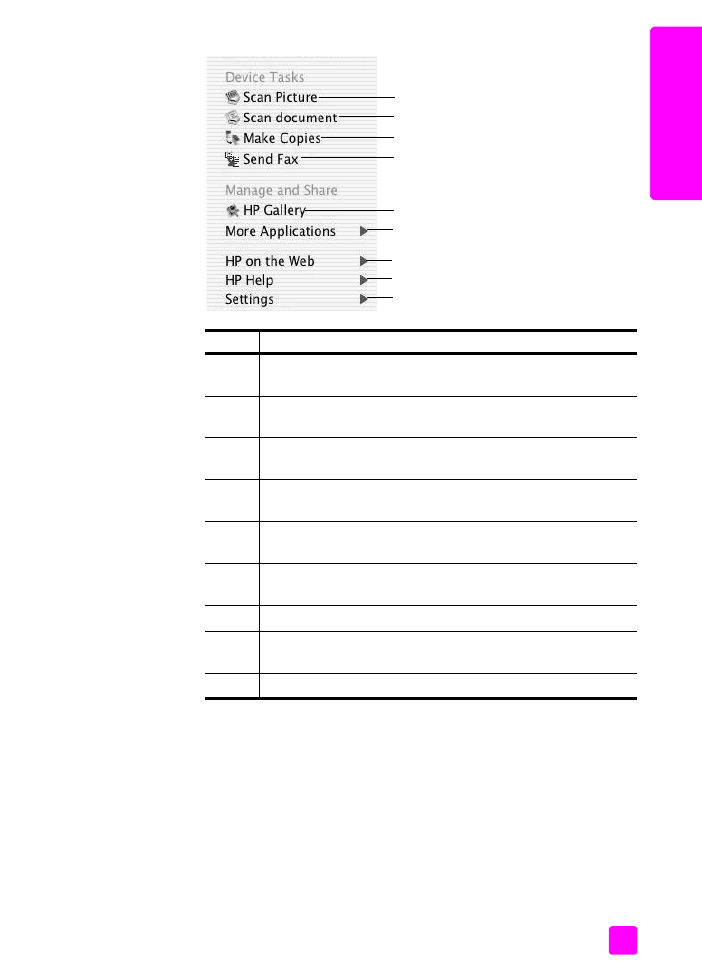
参考手册
hp officejet 概述
7
hp o
ffi
cejet
概述
使用 Macintosh OS 9 打开 hp 照片及成像控制器
在 Macintosh OS 9 中, HP 照片及成像控制器 (HP 控制器)在安装 HP 照片
及成像软件过程中自动启动,“HP Photo and Imaging Director (HP 照片及成
像控制器)”在桌面上显示为一个别名。使用以下任一方法启动 “HP Photo
and Imaging Director (HP 照片及成像控制器)”。
功能
用途
1
Scan Picture (扫描图片)
:使用此功能以在 “HP Photo and
Imaging Gallery (HP 照片及成像图库)”中扫描和显示图像。
2
Scan document (扫描文档)
:使用此功能以在选定的文本编
辑软件程序中扫描和显示文字。
3
Make Copies (复印)
:使用此功能在黑白或彩色模式下进行
复印。
4
Send Fax (发送传真)
:使用此功能打开传真对话框,您可以
输入相应的信息并发送传真。
5
HP Gallery (HP 图库)
:使用此功能显示 “HP Photo and
Imaging Gallery (HP 照片及成像图库)”以查看和编辑图像。
6
More Applications (更多应用程序)
:使用此功能以选择计算
机上的其他应用程序。
7
HP on the Web (HP 网站)
:使用此功能选择 HP 网站。
8
HP Help (HP 帮助)
:使用此功能以选择 HP Officejet 的帮助
来源。
9
Settings (设置)
:使用此功能以更改设备设置。
9
1
2
4
3
5
6
7
8
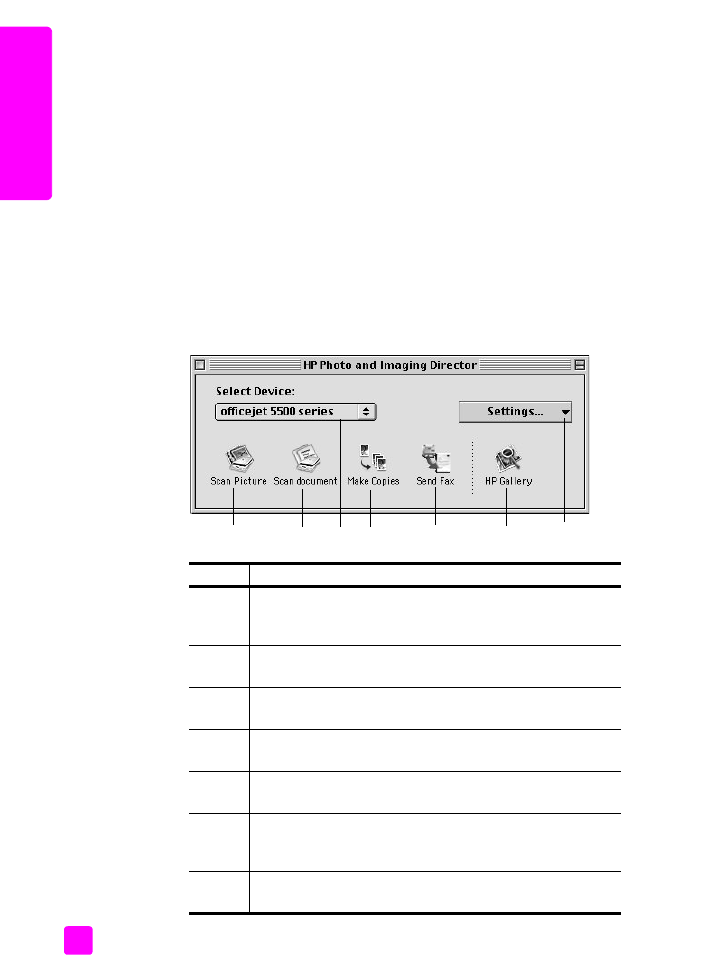
hp officejet 5500 series
第 1 章
8
hp o
fficejet
概述
!
双击桌面上的
“HP Photo and Imaging Director (HP 照片及成像控制
器)”
图标。
!
双击
“HP Photo and Imaging Director (HP 照片及成像控制器)”
:依次
进入 “应用程序”、“Hewlett-Packard”、“HP Photo and Imaging
Software (HP 照片及成像软件)”、“HP Photo and Imaging Director
(HP 照片及成像控制器)”文件夹。
HP 照片及成像控制器 (HP 控制器)仅显示代表选定设备的按钮。详细信
息,请参阅软件附带的联机 “hp photo and imaging help (hp 照片及成像帮
助)”。
下图显示 “HP Director (HP 控制器)”针对 Macintosh OS 9 提供的某些功
能。请参阅图例以了解特定功能的简要说明。
注意:
下面的 “HP Director (HP 控制器)”图像可能与计算机上显示的
图像有所不同。基于选定的 HP 设备来定制 “HP Director (HP 控制
器)”。如果设备未配备某项特殊功能,该功能的图标将不会显示在计算
机的 “HP Director (HP 控制器)”中。某些 HP 设备可能会显示下面没
有显示的其他按钮。
功能
用途
1
Scan Picture (扫描图片)
:使用此功能以在 “HP Photo and
Imaging Gallery (HP 照片及成像图库)”中扫描和显示图
像。
2
Scan document (扫描文档)
:使用此功能以在选定的文本编
辑软件程序中扫描和显示文字。
3
Select Device (选择设备)
:使用此下拉列表选择您要使用的
HP 设备。
4
Make Copies (复印)
:使用此功能在黑白或彩色模式下进行
复印。
5
Send Fax (发送传真)
:使用此功能打开传真对话框,您可
以输入相应的信息并发送传真。
6
HP Gallery (HP 图库)
:使用此功能显示 “HP Photo and
Imaging Gallery (HP 照片及成像图库)”以查看和编辑图
像。
7
Settings (设置)
:使用此下拉列表提供对设备设置的访问
权。
5
4
6
7
1
2
3
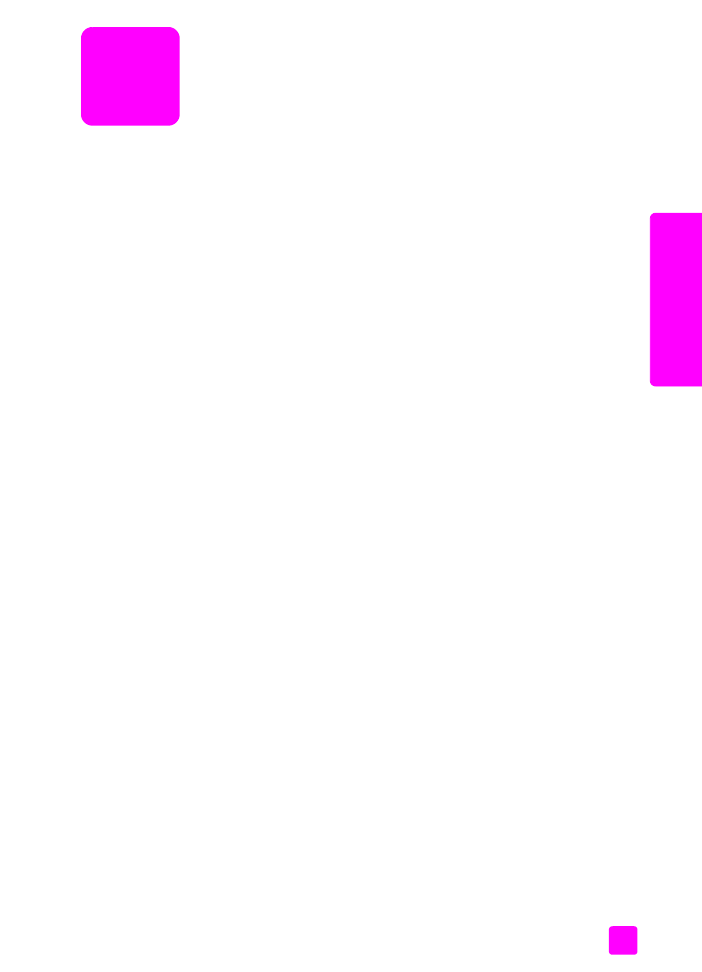
2
9